1.录制
第一步
设置浏览器代理,我用的火狐。谷歌、ie也是都可以。
我把端口号改成8082了,这个无所谓的,只要不冲突就可以。
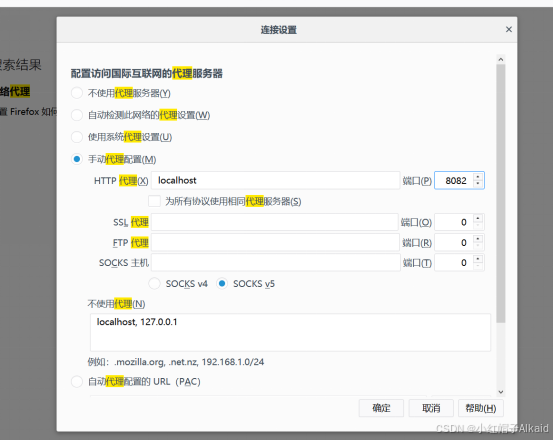
紧接着要往浏览器里添加证书。直接搜索证书。把jmeter的证书导入浏览器。
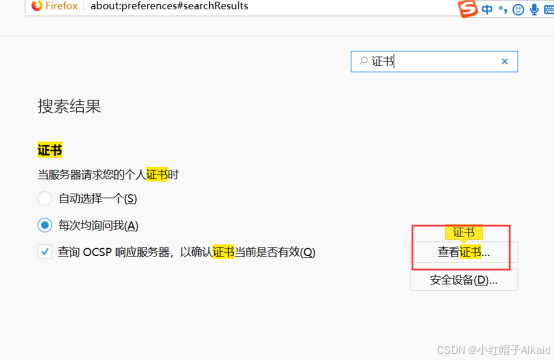
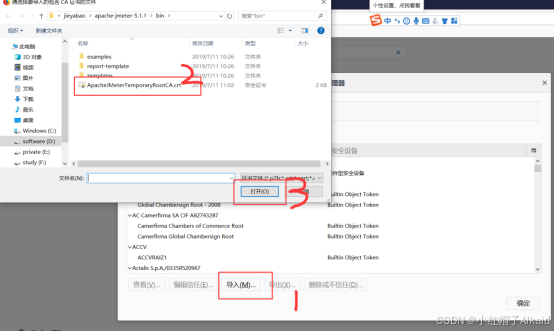
2.在jmeter里设置
添加线程组、http代理服务器、录制控制器。其他的看情况添加。
我的端口和我浏览器代理的端口一致,都是8082。
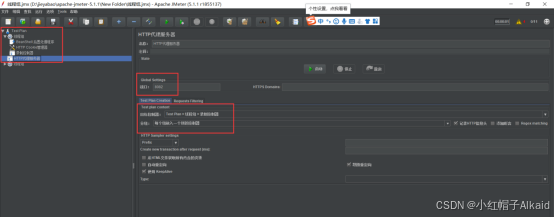
第三步。点击【启动】然后去手动打开火狐。就是在录制了。不想录制就点击【停止】
2.压测
第一步:添加【1】
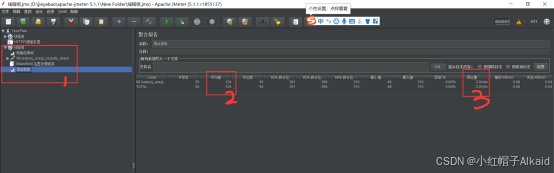
在线程组里设置了线程数(我在网上找到别人的解释,写的还挺好的,引用一下)
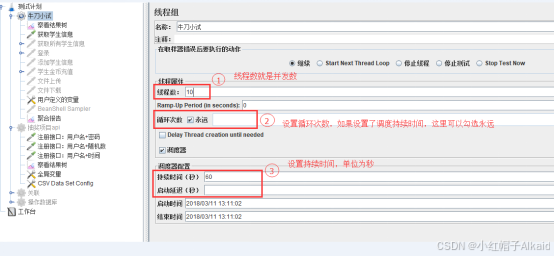
第二步:把刚刚录制的有用的http请求直接复制过来。
我发现录制的没用的东西确实很多,要仔细的看一下,把有用的筛选出来。
第三步 跑一遍。
主要看三个地方,请求数,响应时间,tps。

【引用别人的】
衡量性能的指标:
压力测试做完后,需要根据测试结果以及标准值进行对比,看产品性能结果是否达标,一般产品部会给到我们响应的指标,比如tps多少,响应时间多少,支持的最大并发数等,常见指标如下:
tps:服务端每秒钟处理的请求数 ,该值越大越好。
响应时间:服务器响应时间 ,该值越小越好。

jmeter添加压力机辅助测试的步骤
测试整个系统的性能一台执行机往往不够,这时,就需要添加多台执行机一起来完成压力测试,下面介绍如何添加远端机器当作执行机进行压力测试。
第一步:本端执行机配置:打开/bin目录下的jmeter.properties , 找到关键字remote_hosts, 添加负载机ip+端口,比如说设置remote_hosts=127.0.0.1,192.168.1.125:1099,192.168.1.126:1099;jmeter的默认端口为1099.
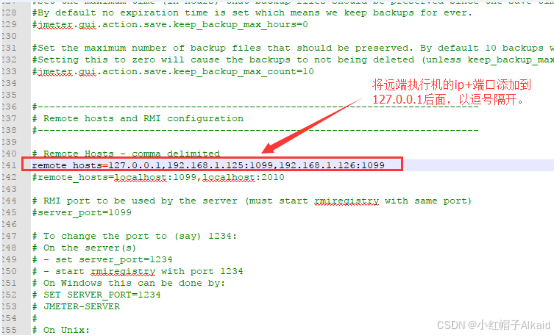
第二步:远端执行机配置:远端的负载机执行jmeter-server文件。
owindows机器为:jmeter-server.bat
olinux机器为:jmeter-server.sh
第三步:重启jmeter->点击启动->远程全部启动(或者启动某一台)
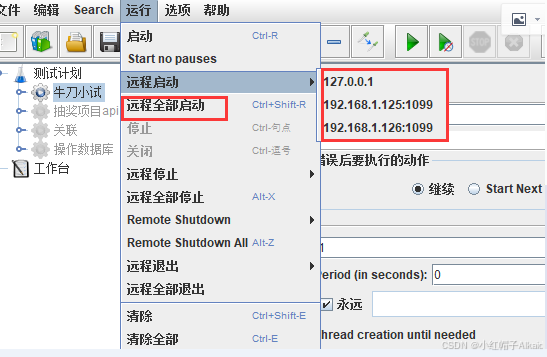
ps:本机如做过参数化配置,远端也要有同样的csv文件及做好相关的参数配置。
linux启动jmeter的命令:jmeter分window版本和linux版本,下面介绍如何在linux环境下运行jmeter.
命令:sh jmeter.sh -n -t /home/rds/测试计划.jmx -l res.jtl
参数说明:
o-n (非gui模式) : 代表非图形界面运行
o-t :代表指定运行文件。
o-l : 代表指定测试结果的文件


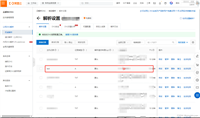


发表评论